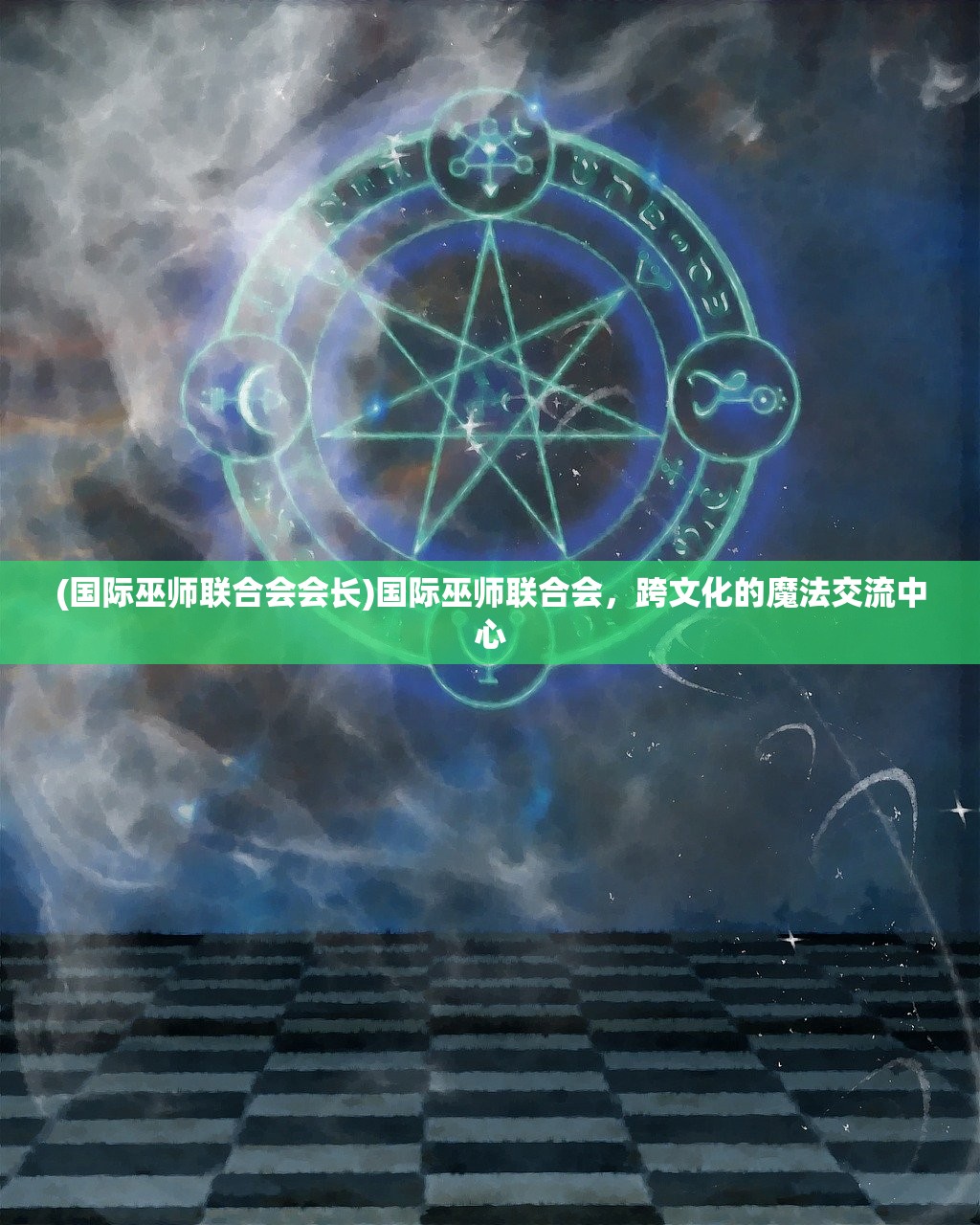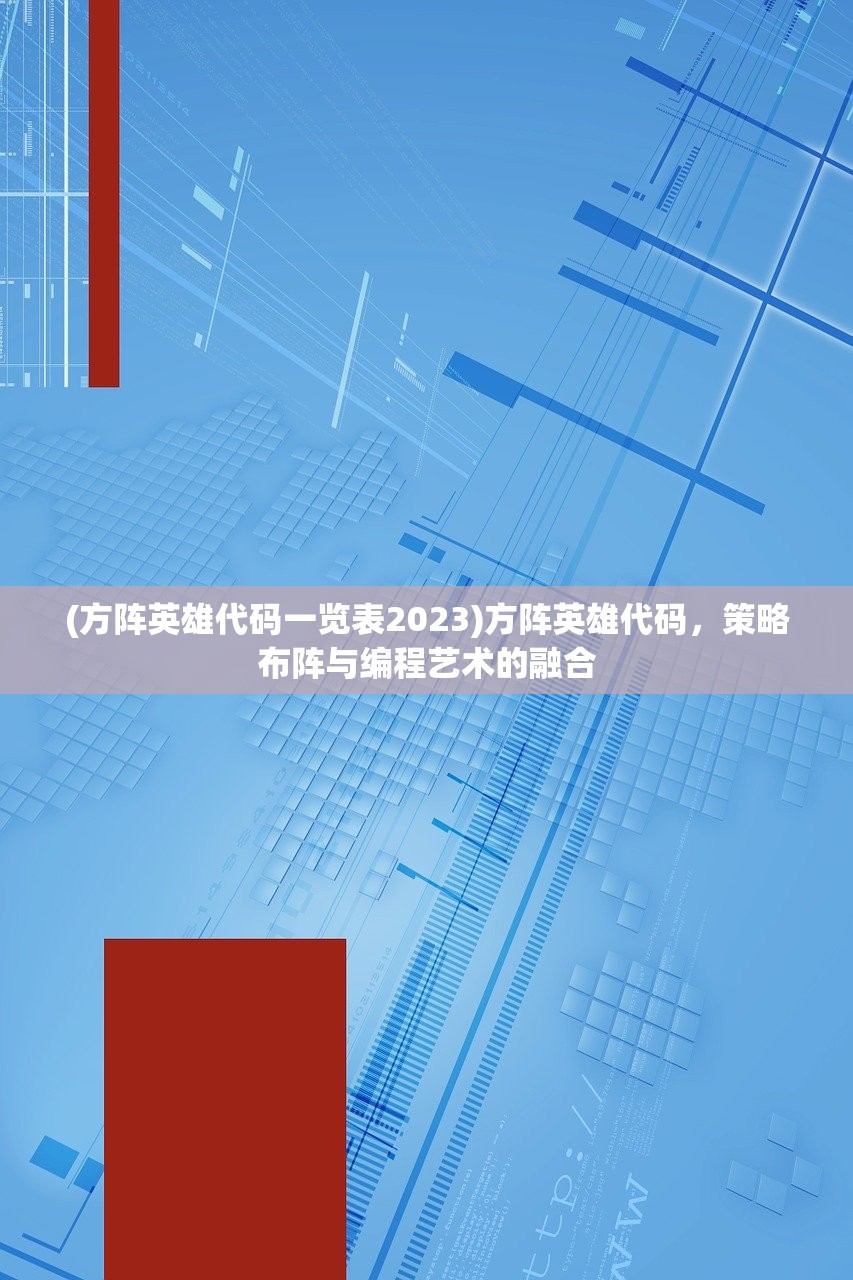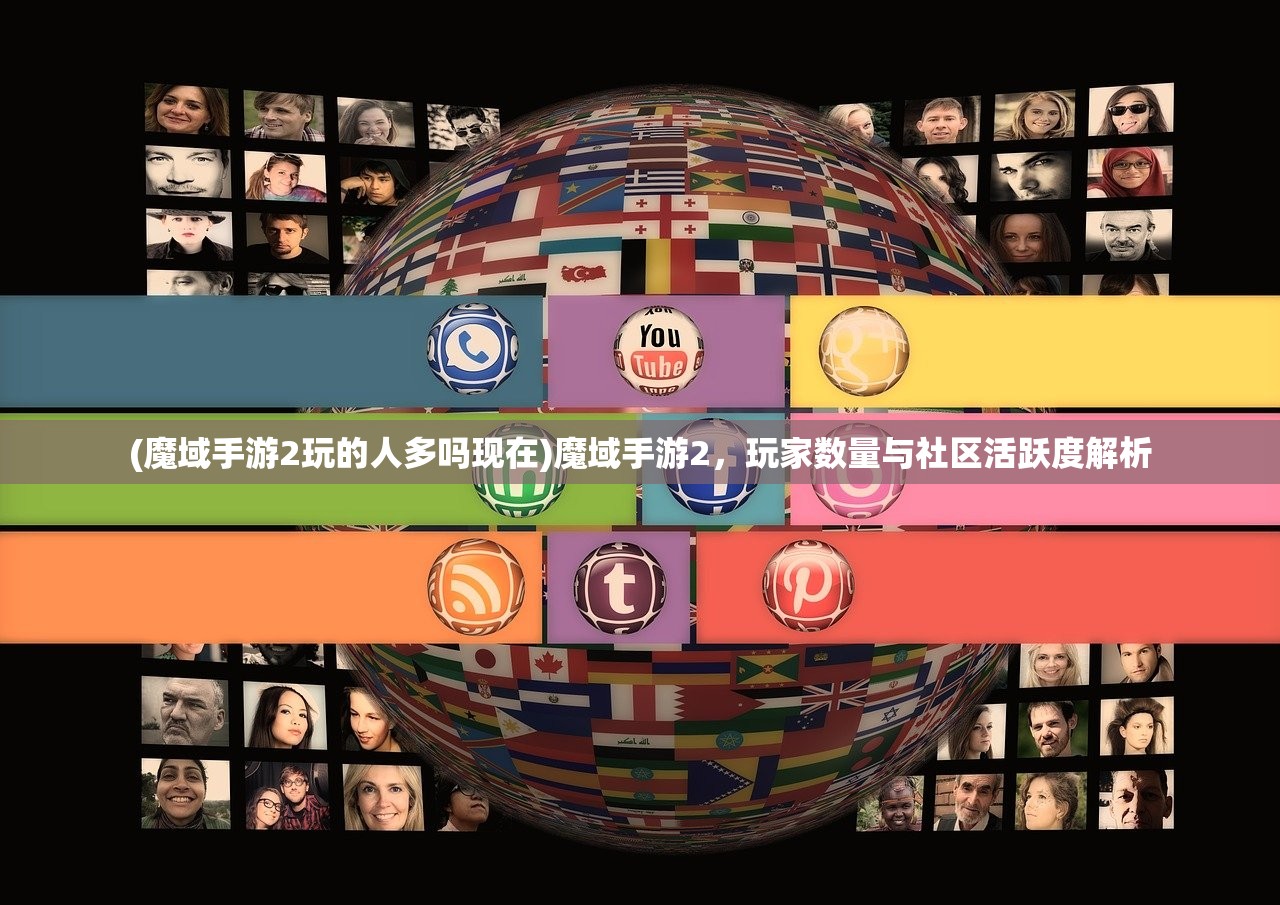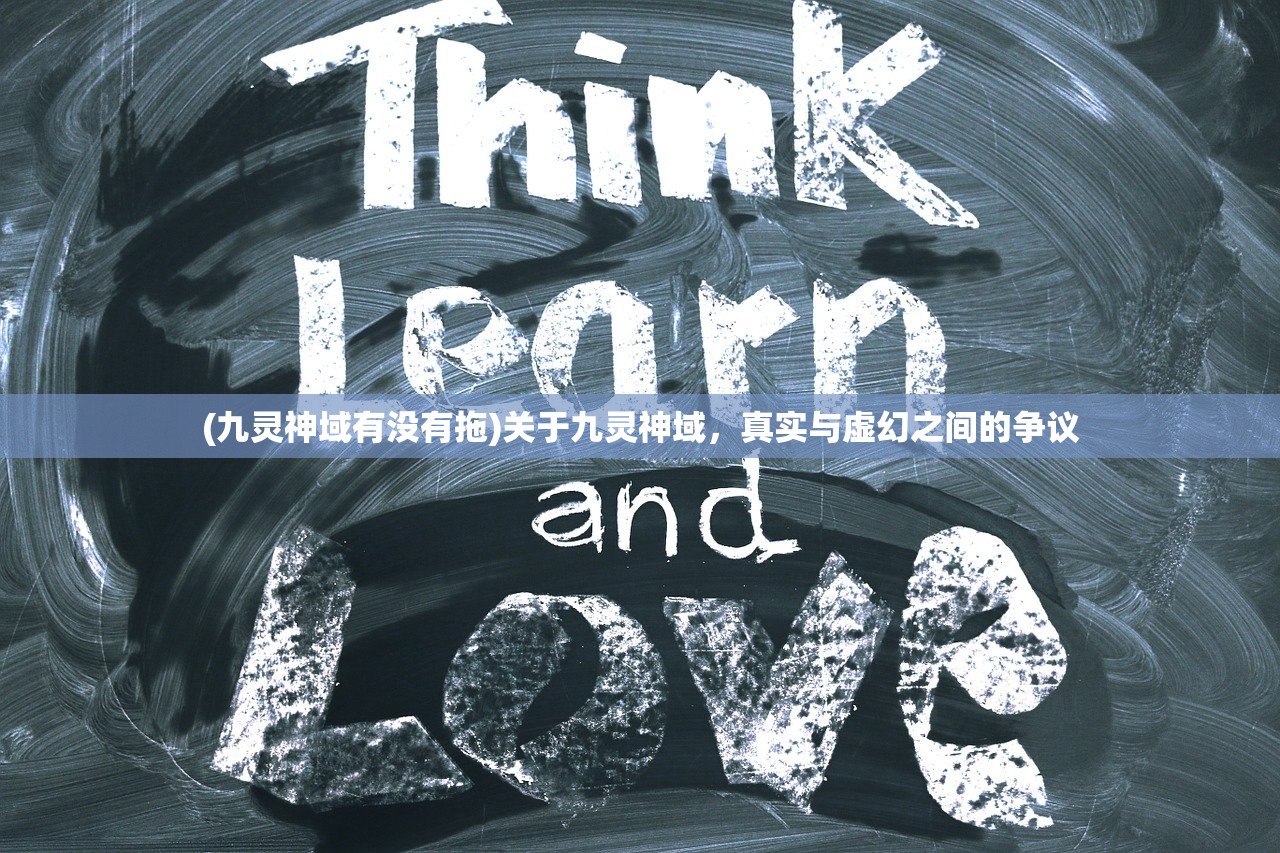(mkv格式怎么转换成mp4免费)如何将MKV格式转换为MP4格式,详细步骤与常见问题解答
MKV和MP4是常见的视频文件格式,各有其特点,MKV可以容纳多种音频、视频编码以及字幕流,而MP4则广泛应用于各种媒体设备和播放器,有时,由于兼容性或其他原因,我们可能需要将MKV格式转换为MP4格式,本文将详细介绍如何进行这一转换,并解答常见的问题。
MKV与MP4格式简介
1、MKV格式:MKV(Matroska Video)是一种开放标准的多媒体容器格式,可以容纳视频、音频、字幕等多种流,由于其高度的灵活性和开放性,MKV文件广泛应用于各种设备和应用场景。
2、MP4格式:MP4是一种广泛使用的视频文件格式,支持多种音频和视频编码,由于其良好的兼容性和广泛的应用,MP4文件在各种媒体设备和播放器上都能顺利播放。
转换方法
要将MKV格式转换为MP4格式,我们可以使用专业的视频转换软件,以下是一种常用的方法:
1、选择合适的视频转换软件:市面上有很多视频转换软件,如HandBrake、WinX Video Converter等,这些软件具有简单易用的界面和高效的转换速度。
2、安装并打开视频转换软件:下载并安装选定的视频转换软件,然后启动程序。
3、添加MKV文件:在软件界面中选择“添加文件”,然后选择要转换的MKV文件。
4、设置输出格式:在输出格式中选择MP4,然后选择适当的编码设置(如分辨率、比特率等)。
5、开始转换:确认设置后,点击“开始”或“转换”按钮,软件将开始将MKV文件转换为MP4格式。
6、完成转换:转换完成后,可以在输出文件夹中找到转换后的MP4文件。

详细步骤
以HandBrake为例,以下是详细的转换步骤:
1、下载并安装HandBrake。
2、启动HandBrake,选择“源”中的“文件”选项,然后点击“浏览”找到要转换的MKV文件。
3、在“输出格式”中选择MP4。
4、在“视频”选项卡中,可以根据需要调整视频编码、分辨率等参数。
5、在“音频”选项卡中,选择适当的音频编码和声道数。
6、点击“开始”按钮,开始转换过程。

7、转换完成后,可以在指定的输出文件夹中找到转换后的MP4文件。
常见问题与解决方案
1、转换后的MP4文件无法播放:请检查转换设置是否正确,确保选择了正确的编码和分辨率,确保播放设备或播放器支持MP4格式。
2、转换过程卡顿或速度慢:这可能与计算机性能或文件大小有关,尝试关闭其他占用大量资源的程序,或提高计算机性能,对于大文件,转换可能需要较长时间。
3、转换后的视频质量不佳:调整编码设置以提高视频质量,尝试使用较高的比特率或分辨率,以获得更好的效果。
4、软件使用问题:如遇到软件使用问题,请查阅软件帮助文档或在线支持,获取更多帮助。
注意事项
1、在进行格式转换前,确保备份原始文件,以防意外损失。
2、选择可靠的转换软件,避免恶意软件或病毒风险。

3、根据需要调整编码设置,以获得最佳的转换效果。
参考文献
1、HandBrake官方文档及教程。
2、WinX Video Converter用户手册及在线支持。
3、MKV与MP4格式相关论文及研究报告。
将MKV格式转换为MP4格式是一个相对简单的任务,只需选择合适的转换软件和正确的设置即可顺利完成,本文提供了详细的转换方法和步骤,以及常见问题的解决方案,希望本文能帮助您成功完成格式转换,并享受高质量的视频体验。